| ppt如何修改图片中的字体颜色? | 您所在的位置:网站首页 › ppt全篇改字体颜色的软件 › ppt如何修改图片中的字体颜色? |
ppt如何修改图片中的字体颜色?
|
ppt是一款专业的幻灯片制作软件,为用户带来了不错的使用体验,在ppt软件中,用户可以根据自己的需求为幻灯片添加各种元素或是设置动画效果等,总的来说ppt软件中的功能可以很好的满足用户的需求,所以ppt软件吸引了不少用户前来下载使用,当用户在编辑幻灯片时,在页面上插入了带有文字的图片,有时需要将其中的图片字体颜色进行修改,用户应该怎么来操作实现呢,这个问题其实是很好解决的,用户直接在图片工具中点击格式选项,接着在相关的选项卡中找到颜色选项即可进行设置,那么接下来就让小编来向大家分享一下ppt修改图片中字体颜色的方法步骤吧,希望用户能够喜欢。 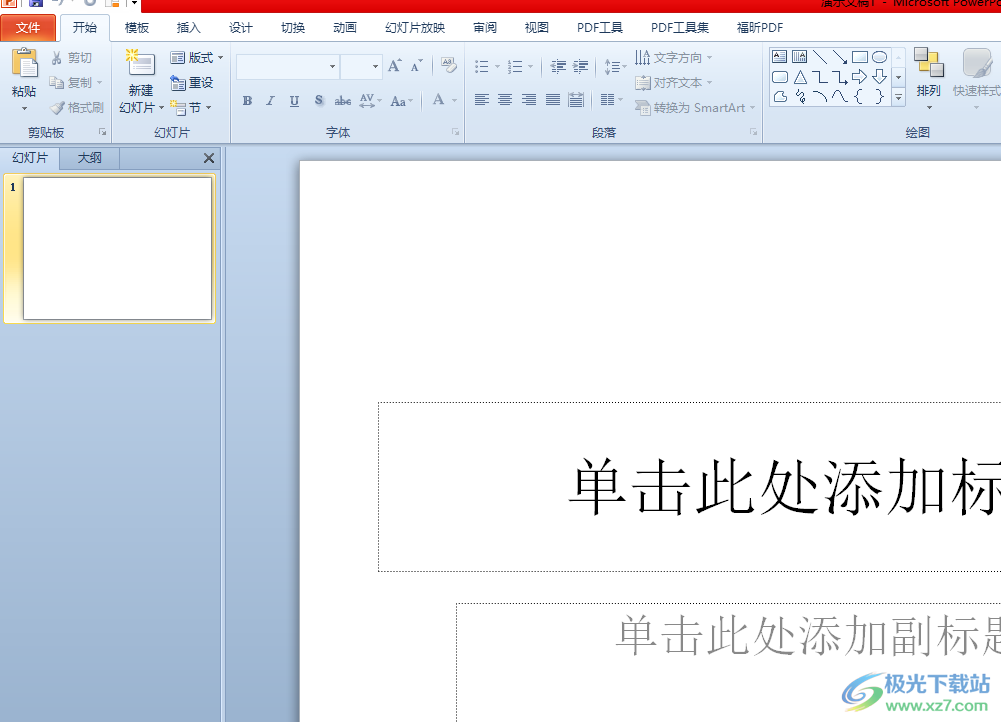 方法步骤 方法步骤1.用户在电脑桌面上打开ppt软件,并进入到演示文稿的编辑页面上来进行设置 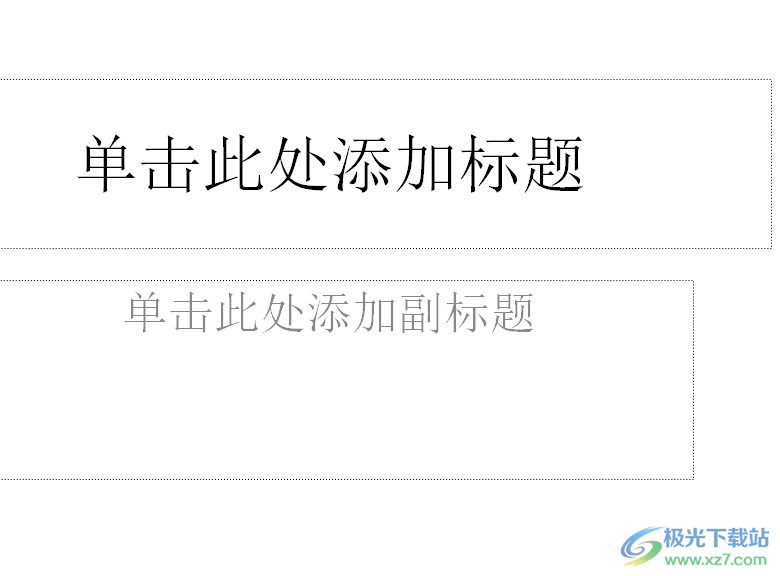 2.在菜单栏中点击插入选项,将会显示出相关的选项卡,用户选择其中的图片选项 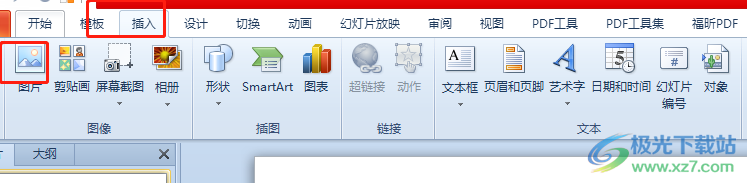 3.在打开的图片窗口中,用户直接选择好图片并按下打开按钮即可 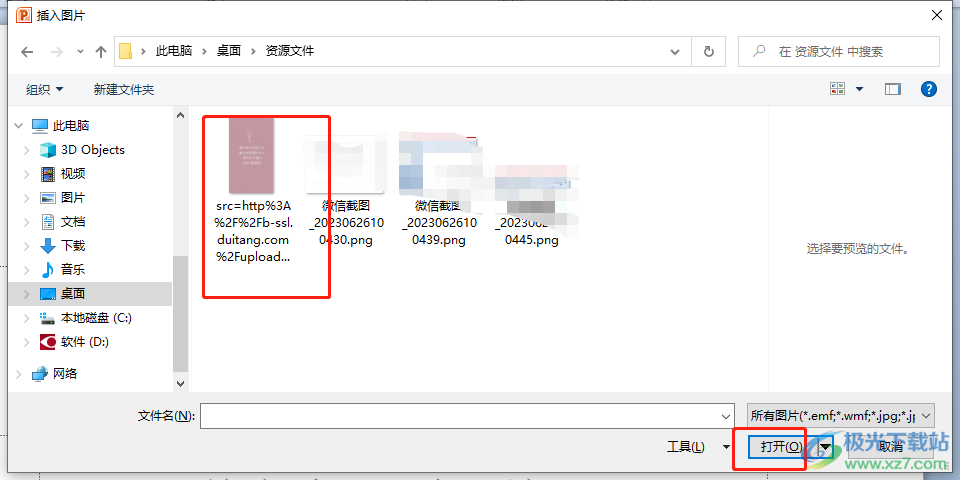 4.这时可以在编辑页面上看到成功插入的图片样式,如图所示  5.用户需要在菜单栏中点击图片工具的格式选项,然后在切换得到的选项卡中选择颜色选项  6.将会弹出下拉选项卡,用户在其中的重新着色板块中,选择抢到文字颜色、浅色的某个样式即可更改图片字体颜色 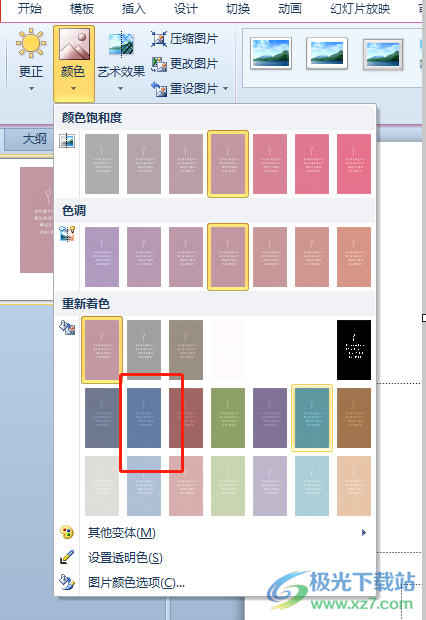 7.效果如图所示,用户可以发现图片中的文字颜色发生了变化 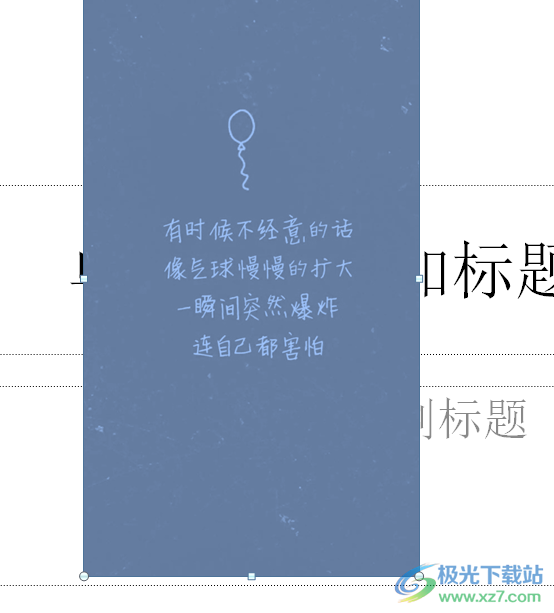 越来越多的用户会在ppt软件中来制作演示文稿,在使用的过程中,用户会发现页面上插入的图片中的字体颜色让人不是很满意,用户可以在图片工具中来调整颜色样式即可解决问题,详细的操作过程小编已经整理出来了,感兴趣的用户可以跟着小编的教程操作起来。  microsoft office 2016安装包 大小:1.05 GB版本:32/64位 简体中文版环境:WinAll, WinXP, Win7 进入下载 |
【本文地址】
公司简介
联系我们